Nikdo nemá rád znovu a znovu zadávat všechny své osobní údaje na iPhonech a dalších iDevices. Pokud tedy patříte k uživatelům, kteří pravidelně vyplňují různé formuláře, musíte použít Automatické vyplňování.
Tato funkce je velmi užitečná při zapamatování všech vašich osobních údajů. Nyní tedy nemusíte při každém vyplňování formuláře zadávat své jméno, e-mail, telefonní číslo, údaje o kreditní kartě a tak dále.
Obsah
-
Jak automatické vyplňování funguje?
- Chcete-li vytvořit nový kontakt
-
Povolení automatického vyplňování
- Chcete-li získat funkční kontaktní informace
- Zajímá vás Automatické vyplňování a soukromí?
-
Automatické vyplňování hesel
- Chcete-li uložit ID a hesla
-
Automatické vyplňování kreditních a debetních karet
- Chcete-li uložit svou kreditní a debetní kartu
-
Chraňte svůj telefon
- Chcete-li chránit heslo
-
Jak se Autofill liší od iCloud Keychain?
- Chcete-li zapnout iCloud Keychain
-
souhrn
- Související příspěvky:
Jak automatické vyplňování funguje?
Chcete-li začít, zkontrolujte, zda jsou vaše osobní údaje a informace uloženy na vašem iPhonu, iPadu nebo jiných iDevices jako kontakt. Pokud ještě nemáte svůj kontakt, je opravdu snadné ho vytvořit.
Chcete-li vytvořit nový kontakt
- Otevřete Kontakty
- Klepněte na +
- Přidejte své informace (adresy, telefonní čísla, e-mailové adresy a cokoli dalšího relevantního)
- Stiskněte Uložit pro vytvoření nového kontaktu pro sebe
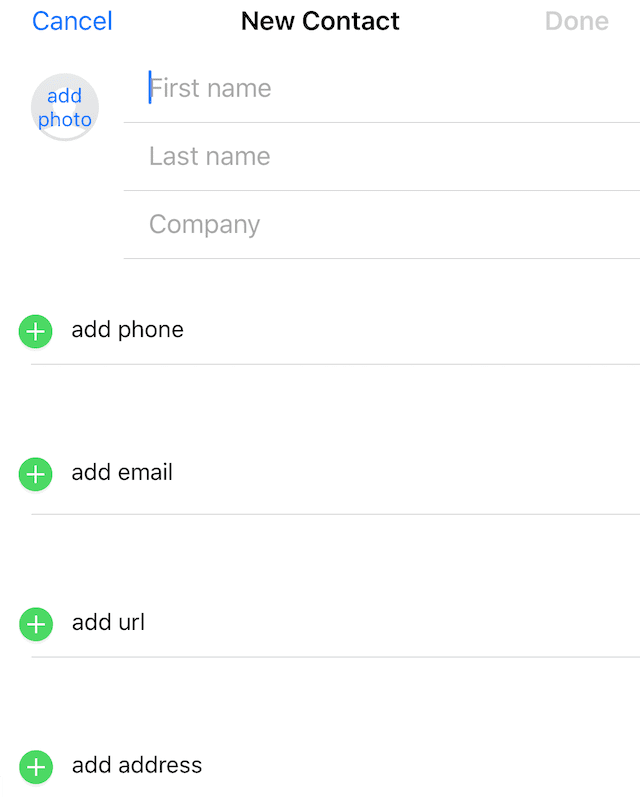
Nezapomeňte vyplnit alespoň ta nejdůležitější pole, jako jsou „jméno“, „ID e-mailu“ a „telefonní čísla“. Pokud jsi jste přesvědčeni o zabezpečení a soukromí svého iPhone, vyplňte citlivější informace, jako jsou čísla kreditních karet a informace. Po zadání všech těchto údajů klepněte na „hotovo“.
Připomínáme, že pokud již máte kontakt uložený, ale informace jsou zastaralé, je snadné to změnit. Klepněte na „upravit“ a proveďte potřebné změny ve svém kontaktu. A potom klepněte na „hotovo“. A je to!
Povolení automatického vyplňování
Tato funkce funguje ruku v ruce s proprietárním prohlížečem Safari společnosti Apple. Jakmile bude váš kontakt připraven, aktualizujte nastavení Safari, aby automatické vyplňování fungovalo za vás.
Chcete-li získat funkční kontaktní informace
- Jdi do nastavení
- Přejděte dolů na Safari
- Vyberte „Automatické vyplňování“
- Zapněte posuvník „Použít kontaktní informace“.
- Klepněte na „Moje informace“
- Vyberte Váš kontakt
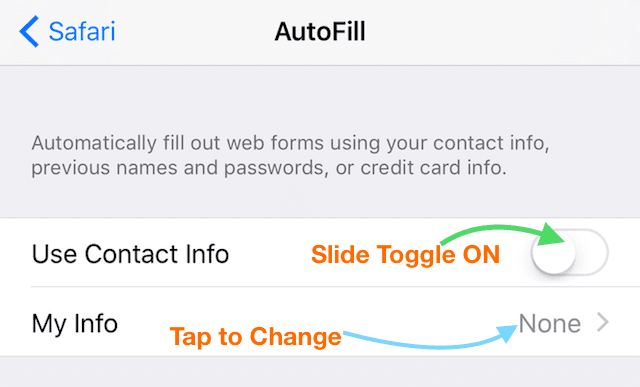
Nyní může váš iPhone nebo jiné iDevice používat všechny informace uložené v „Moje informace“. Chcete-li změnit na jiný kontakt, jednoduše klepněte na „moje informace“ a aktualizujte je novým kontaktem.
Zajímá vás Automatické vyplňování a soukromí?
Automatické vyplňování je způsob, jak ušetřit čas při psaní věcí, jako je jméno, e-mail, telefon a adresa. I když si můžete uložit informace, jako jsou hesla, uživatelská jména a kreditní karty, nemáte je příliš.
Chcete-li omezit informace automatického vyplňování, přejděte na Nastavení > Safari > Automatické vyplňování a vypněte jména a hesla a kreditní karty.
Doporučujeme také odstranit všechny uložené kreditní karty.
Automatické vyplňování hesel
Další skvělou funkcí je schopnost Safari automaticky ukládat ID a hesla.
Chcete-li uložit ID a hesla
- Jdi do nastavení
- Přejděte dolů na Safari
- Vyberte „Automatické vyplňování“
- Zapněte posuvník „Jména a heslo“.

Automatické vyplňování kreditních a debetních karet
U informací o vaší kreditní nebo debetní kartě máte několik možností, jak je zadat ručně pokaždé, když vyplníte formulář, nebo uložit tyto informace do automatického vyplňování vašeho iPhone.
Chcete-li uložit svou kreditní a debetní kartu
- Jdi do nastavení
- Přejděte dolů na Safari
- Vyberte „Automatické vyplňování“
- Zapněte posuvník „Kreditní karty“.
- Klepněte na položku Uložené kreditní karty
- Pokud budete požádáni, zadejte přístupový kód pro iPhone nebo Touch ID
- Vyberte Přidat kreditní kartu
- Jsou dvě možnosti.
- Zadejte informace o své kreditní kartě ručně
- Nechte svůj iPhone extrahovat příslušné informace pořízením fotografie karty
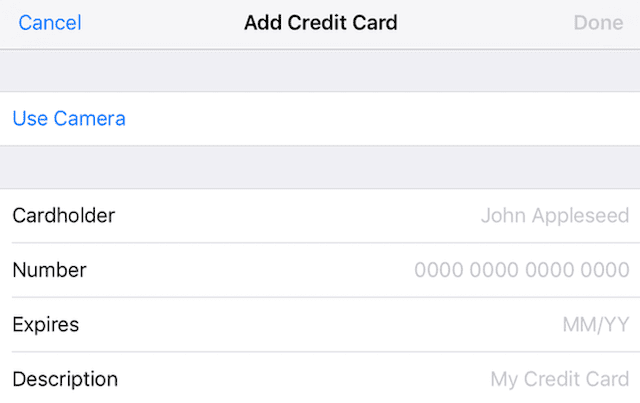
Pro informaci se debetní karty přidávají stejným způsobem.
Chraňte svůj telefon
Pokud se rozhodnete použít automatické vyplňování, je nejlepším postupem chránit svůj iPhone nebo jiné zařízení iDevice heslem Bez ochrany heslem má kdokoli s přístupem k vašemu iPhone také přístup k vašim důvěrným informacím data.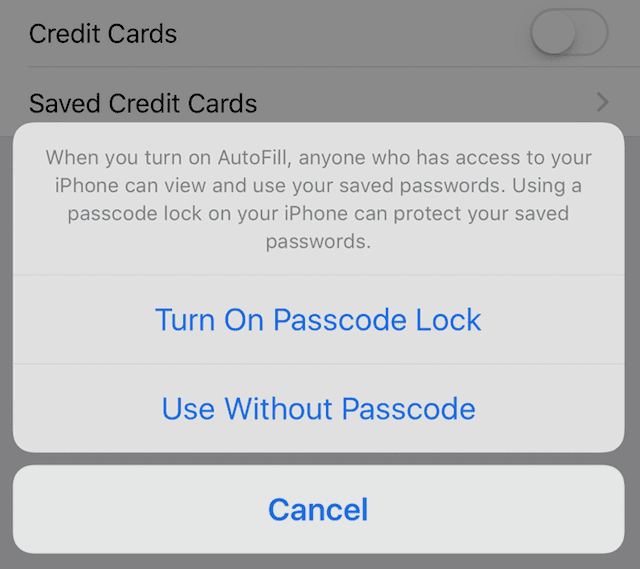
Chcete-li chránit heslo
- Jdi do nastavení
- Vyberte Touch ID & Passcode.
- Na zařízeních bez Touch ID přejděte do Nastavení > Face ID (Touch ID) a přístupový kód
- Klepněte na Zapnout přístupový kód
- Zadejte šestimístný přístupový kód nebo své Touch ID/Face ID.
- Nebo klepněte na Možnosti hesla a přepněte na čtyřmístný číselný kód, vlastní číselný kód nebo vlastní alfanumerický kód
- Zadejte svůj přístupový kód znovu, abyste jej potvrdili a aktivovali
Překontrolovat tento článek pro hloubkový pohled přístupový kód chránící vaše iDevice. Pro ty, kterých se to opravdu týká zabezpečení a soukromí na svých iDevices, Překontrolovat tento článek.
Jak se Autofill liší od iCloud Keychain?
Když je automatické vyplňování povoleno, ukládá vaše informace na vašem konkrétním iDevice. Klíčenka na iCloudu synchronizuje tyto informace na všech vašich zařízeních iDevices a na vašem počítači Mac, pokud je zapnutá v nastavení nebo předvolbách iCloudu. Automatické vyplňování a iCloud Keychain tedy pracují ruku v ruce, sdílejí informace a ukládají je na vaše iDevices a počítače. Pokud máte více než jedno iDevice nebo Mac, je skvělý nápad použít iCloud Keychain, abyste si hesla, kontaktní údaje a další informace, takže jsou synchronizovány na všech vašich zařízeních a počítače.
Chcete-li zapnout iCloud Keychain
- Klepněte na Nastavení
- Vyberte iCloud
- Vyberte Keychain
- Nastavte iCloud Keychain na ON
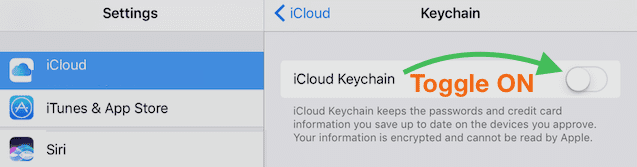
Pro počítače Mac
- Přejděte na Předvolby systému
- Vyberte iCloud
- Podívejte se na Keychain
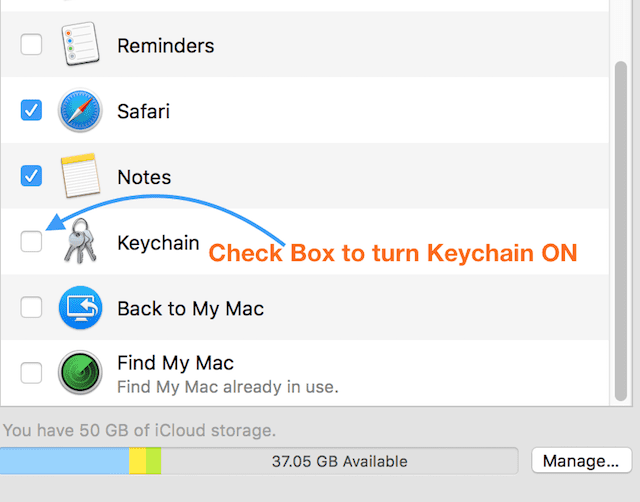
Nastavte iCloud Keychain na VŠECH zařízeních
Musíte nastavit iCloud Keychain na ON pro všechna vaše iDevices a Mac. Nyní musíte zadat své Apple ID a heslo a schválit synchronizaci pro všechna ostatní iDevices a mac, které jsou přihlášeny pomocí stejného Apple ID a hesla.
souhrn
Díky automatickému vyplňování je práce s vaším iPhonem nebo jiným iZařízením snadná a pohodlná, zejména při vyplňování informací z formuláře pro online objednávku. Pokud je tato funkce povolena, váš iPhone se automaticky přihlásí na webové stránky, aniž byste museli zadávat jakékoli přihlašovací údaje. Když navštívíte web, který potřebuje vaše informace, použijte možnost s názvem Automatické vyplňování.
Automatické vyplňování ukládá a automaticky vyplňuje osobní údaje na webové stránky. Díky tomu je online procházení a nakupování na vašem iPhonu, iPadu nebo jiném iDevice mnohem jednodušší a klidnější. Využijte toho a ušetřete si spoustu času!

Amanda Elizabeth (zkráceně Liz) po většinu svého profesního života školila nejrůznější lidi, jak používat média jako nástroj k vyprávění vlastních jedinečných příběhů. Ví něco o učení ostatních a vytváření návodů!
Mezi její klienty patří Edutopia, Scribe Video Center, Third Path Institute, Bracket, The Philadelphia Museum of Art, a Aliance velkých obrázků.
Elizabeth získala titul Master of Fine Arts v oboru mediální tvorby na Temple University, kde také vyučovala studenty jako pomocná členka fakulty na jejich katedře filmových a mediálních umění.